iPhone을 수정하는 방법 올바른 암호를 수락하지 않음 (iPhone X 지원됨)
"iOS 12 업데이트 후 암호를 묻는 제 iPhone X가 암호를 입력하면 작동하지 않습니다. 나는 그것이 옳다는 것을 안다. 이것은 무엇을 의미하며 어떻게 고칠 수 있는가? "
대부분의 iPhone 사용자는 기밀 정보의 안전을 보호하기 위해 장치에 암호를 설정합니다. 그러나 최근에는 어떤 사람들은 업데이트 후 iPhone 암호가 작동하지 않음 iOS 12/11. 이 문제의 원인은 iOS 소프트웨어 결함 또는 잘못된 작동 일 가능성이 큽니다. 현재 패스 코드를 잘못 수정하는 유일한 방법은 이전 패스를 지우고 새 패스 코드를 설정하는 것입니다. 아래 방법에 따라 정확하게 수행하는 방법을 확인하십시오.
- 방법 1 : iTunes로 복원하여 iPhone을 수정하여 암호를 인식하지 못함
- 방법 2 : iCloud 복원을 통해 iPhone 암호가 작동하지 않는 문제 수정
- 방법 3 : iTunes가 iCloud없이 정확한 비밀번호를 수락하지 못함
- 방법 4 : 복구 모드를 사용하여 iPhone을 수정하지 않고 암호 코드를 수락합니다.
방법 1 : iTunes로 복원하여 iPhone을 수정하여 암호를 인식하지 못함
iTunes에서 iPhone을 동기화 한 경우 iPhone을 초기 설정으로 복원하여 암호를 지우고 백업에서 복원 할 수 있습니다.
- 동기화 한 컴퓨터에 iPhone을 연결하십시오.
- iTunes를 실행하고 장치를 백업하십시오.
- 백업 후 "iPhone 복원"을 클릭하십시오.
- 설정 화면에서 옵션이 표시되면 "iTunes 백업에서 복원"을 살짝 누르십시오.
- iTunes에서 장치를 선택하고 백업을 선택하십시오. 설정 과정 후에 새 암호를 설정할 수 있습니다.

방법 2 : iCloud 복원을 통해 iPhone 암호가 작동하지 않는 문제 수정
iCloud는 업데이트 후 iPhone 잠금 화면 암호가 작동하지 않는 문제를 해결할 수있는 또 다른 방법입니다. 그러나이 방법은 "내 iPhone 찾기"기능을 사용하도록 설정 한 경우에만 사용할 수 있습니다.
- 컴퓨터 또는 다른 iDevice에서 iCloud로 이동하고 Apple ID로 로그인하십시오.
- 브라우저 상단의 "모든 장치"를 클릭하고 장치를 선택하십시오. iPhone을 지우려면 "iPhone 지우기"를 클릭하십시오.

방법 3 : iTunes가 iCloud없이 정확한 비밀번호를 수락하지 못함
일부 사용자는 "내 iPhone 찾기"를 켜지 않을 것입니다.기능 또는 iTunes 복원이 실패하고 iPhone이 멈춘 경우 문제가 훨씬 어려워집니다. iOS 패스 코드 제거기 (Tenorshare 4uKey)를 사용하면 몇 분 안에 iPhone Xs / Xs Max / XR / X / 8 / 8 Plus / 7 / 7Plus / 6s / 6에서 암호를 제거하고 새로운 암호를 설정할 수 있습니다. 컴퓨터에서이 프로그램을 다운로드하고 작동 방법을 보려면 단계를 따르십시오.
- Tenorshare 4uKey를 실행하고 iPhone을 컴퓨터에 연결하십시오. 장치가 검색되면 "시작"을 클릭하십시오.
- 그런 다음 인터페이스에서 최신 펌웨어 패키지를 다운로드 할 수 있음을 알 수 있습니다. "다운로드"를 클릭하여 계속 진행하십시오.
- 펌웨어가 있으면 "지금 잠금 해제"를 클릭하십시오.다운로드가 성공적으로 완료되면 프로그램은 이전 암호를 해독하기 시작합니다. 전체 프로세스가 몇 분 만에 완료되며 iPhone을 새로운 것으로 설정할 수 있습니다.
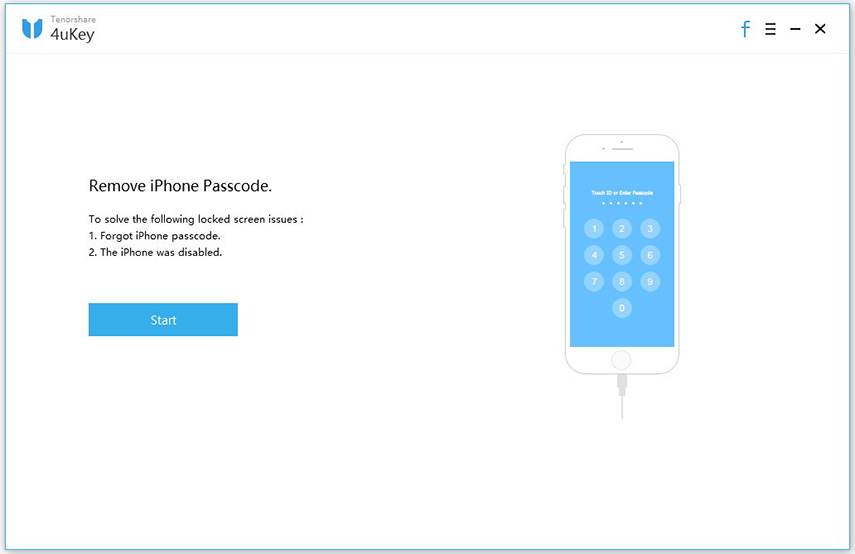
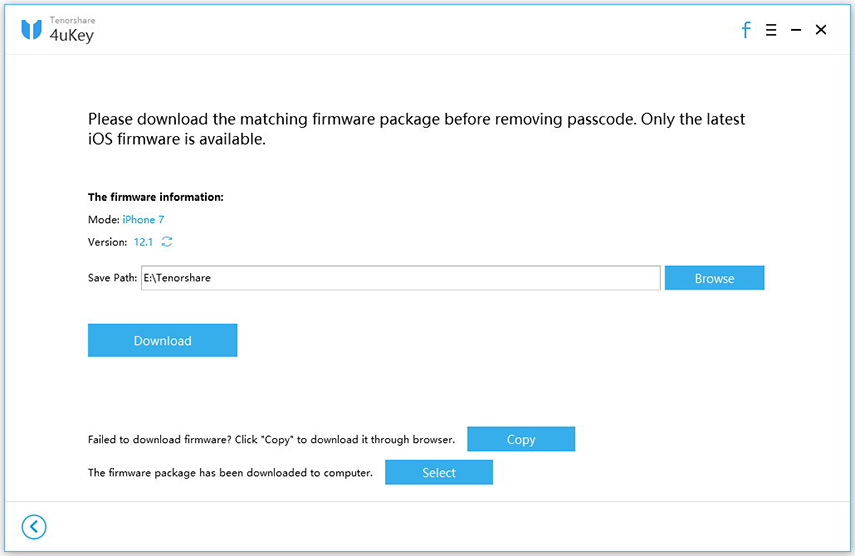

방법 4 : 복구 모드를 사용하여 iPhone을 수정하지 않고 암호 코드를 수락합니다.
암호 코드를 인식하지 못하도록 iPhone을 수정하는 또 다른 방법은 복구 모드 복원을 사용하는 것입니다. iPhone을 iTunes와 동기화 한 적이없는 경우이 방법을 사용하는 것이 좋습니다.
- iPhone을 컴퓨터에 연결하고 iTunes를 엽니 다.
- iOS 장치가 감지되면 강제로 다시 시작하십시오.
iPhone X / 8 / 8 Plus의 경우:
"볼륨 크게"버튼을 짧게 눌렀다 놓은 다음 "볼륨 작게"버튼을 눌렀다 놓습니다. "iTunes에 연결"화면이 보일 때까지 옆면 버튼을 누르고 계십시오.
iPhone 7/7 Plus의 경우:
측면 및 볼륨 작게 버튼을 동시에 누르고 있으면 복구 모드 화면이 보일 때까지 계속 누르고 있습니다.
다른 iPhone 모델의 경우:
1. Home (홈) 및 Top (상단) 버튼을 동시에 누른 채로 복구 모드 화면이 나타날 때까지 누르고 있습니다.
2. iPhone을 복원하거나 업데이트하라는 메시지가 나타나면 "복원"을 클릭하십시오.

3. 복원이 완료 될 때까지 기다렸다가 iPhone을 설정하십시오.
이 기사에서는 iPhone을 수정하는 4 가지 방법을 보여줍니다.iOS 12 업데이트 / 다시 시작 / 재설정 후에 암호가 작동하지 않습니다. 자신의 상황에 가장 적합한 방법을 선택하십시오. Tenorshare 4uKey 솔루션을 권장합니다. iTunes 및 iCloud없이 iPhone 암호를 우회하는 것이 가장 쉽습니다. 방법에 대해 질문이 있거나 더 좋은 아이디어가 있으면 아래에 의견을 남겨주십시오.








![[해결] iPhone 7 암호가 작동하지 않는 문제 2019](/images/iphone7-tips/solved-iphone-7-password-not-working-issue-2019.jpg)
